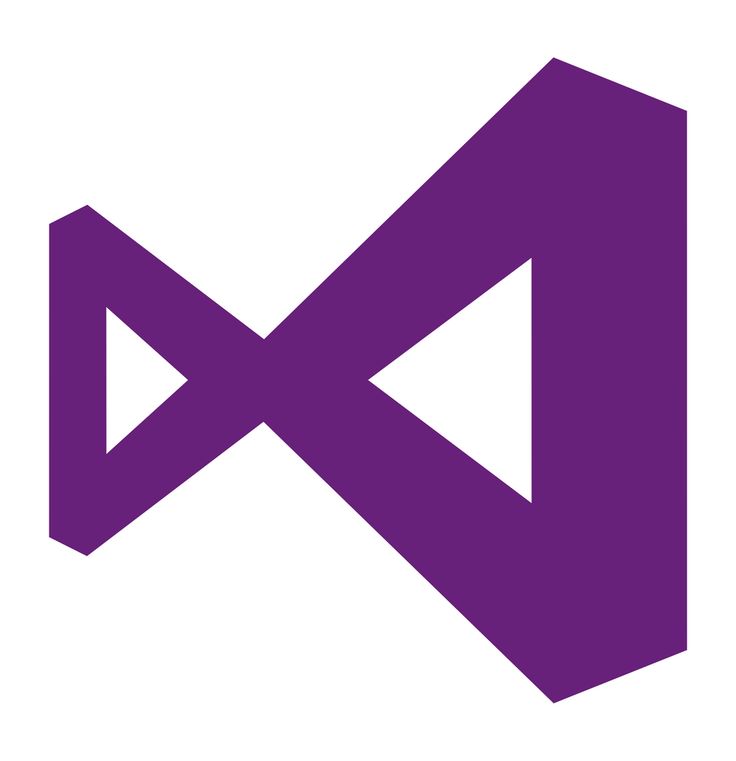Ms visual c: Как скачать Visual C++ Redistributable
Содержание
Почему на моем компьютере установлено так много «распространяемых файлов Microsoft Visual C ++»?
Если вы когда-нибудь просматривали список установленных программ в Windows и задавались вопросом, почему там так много версий распространяемого пакета Microsoft Visual C ++, вы не одиноки. Присоединяйтесь к нам, и мы узнаем, что это такое и почему их так много установлено на вашем компьютере.
Что такое распространяемый компонент Visual C ++?
Microsoft Visual C ++ — это интегрированная среда разработки (IDE), используемая для создания приложений Windows на языках программирования C, C ++ и C ++ / CLI. Первоначально это был отдельный продукт, но теперь он включен в состав Microsoft Visual Studio. Он предлагает разработчикам единое приложение, в котором они могут писать, редактировать, тестировать и отлаживать свой код. Среда программирования включает доступ ко множеству общих библиотек кода, которые позволяют разработчикам использовать уже разработанный код для определенных процедур вместо того, чтобы писать свой собственный с нуля. Этот общий код принимает форму библиотек динамической компоновки (DLL) — термин, с которым в тот или иной момент сталкивались большинство пользователей Windows.
Этот общий код принимает форму библиотек динамической компоновки (DLL) — термин, с которым в тот или иной момент сталкивались большинство пользователей Windows.
Когда приходит время развернуть свое программное обеспечение для пользователей, разработчики должны сделать выбор. Они могут объединить эти библиотеки DLL в установку своего приложения или полагаться на стандартный распространяемый пакет общего кода. Большинство выбирают последнее, и этот пакет известен как распространяемый компонент Visual C ++. У использования распространяемого пакета есть несколько преимуществ. Пакеты предоставляются Microsoft, которая также тестирует и обновляет их, добавляя исправления ошибок и безопасности. Распространяемые компоненты также предлагают единую установку на компьютер пользователя, которую могут использовать одновременно несколько программ.
Почему на моем ПК так много установлено?
Я установил свежую версию Windows 10 на новый компьютер чуть меньше двух месяцев назад.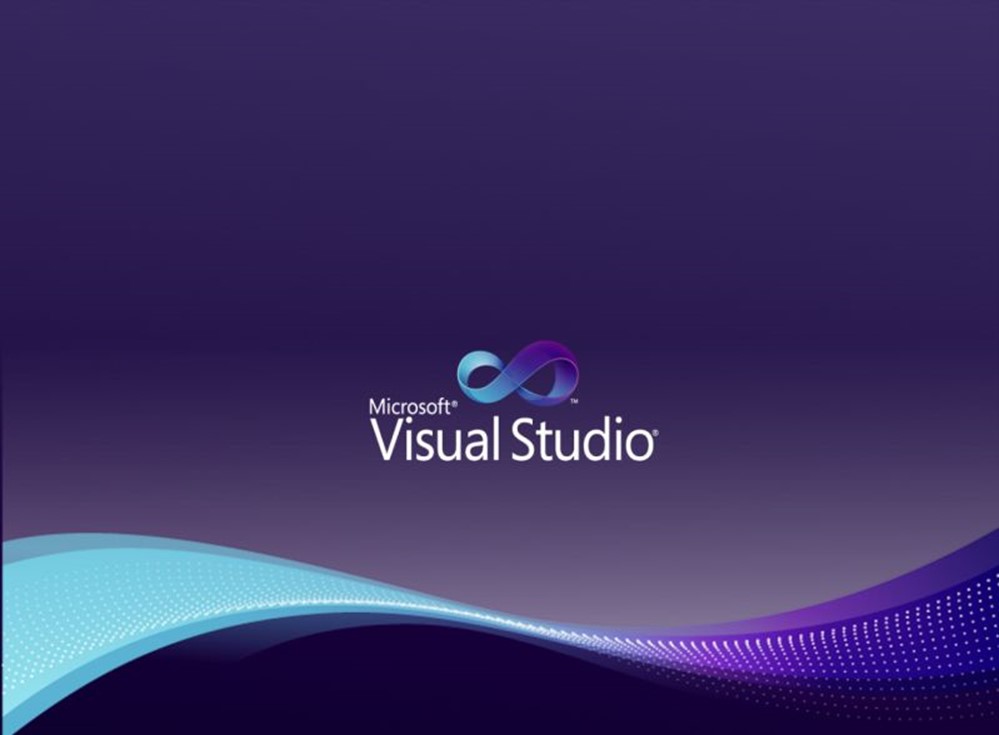 Как вы можете видеть на картинке выше, в моей системе уже есть четыре версии Visual C ++ Redistributable. В других системах я видел целых двадцать. Итак, как они все туда попадают?
Как вы можете видеть на картинке выше, в моей системе уже есть четыре версии Visual C ++ Redistributable. В других системах я видел целых двадцать. Итак, как они все туда попадают?
Некоторые устанавливаются вместе с самой Windows. Конкретные устанавливаемые версии зависят от того, какую версию Windows вы используете. Я использую Windows 10, которая поставляется с распространяемыми файлами Visual C ++ 2012 и 2013 годов. Вы также заметите, что у меня также установлены 32-разрядная (x86) и 64-разрядная (x64) версии. Если у вас 32-разрядная версия Windows, вы не увидите эти 64-разрядные версии распространяемого пакета. Но если у вас 64-битная версия Windows (а в наши дни это почти все компьютеры), вы увидите обе версии, потому что 64-битная Windows может запускать как 64-битные, так и 32-битные приложения.
Любые дополнительные версии распространяемого пакета Visual C ++, которые вы видите в своей системе, были установлены вместе с какой-либо программой, которая требовала этого. Когда разработчик кодирует конкретную версию Visual C ++, библиотеки кода для этой версии также должны присутствовать в системе пользователя для запуска приложения. Это означает, что, например, если разработчик использовал Visual C ++ 2005 (или Visual Studio 2005) для создания программы, которую вы устанавливаете, вы можете ожидать, что вместе с программой в вашей системе будет установлен распространяемый пакет Visual C ++ 2005.
Когда разработчик кодирует конкретную версию Visual C ++, библиотеки кода для этой версии также должны присутствовать в системе пользователя для запуска приложения. Это означает, что, например, если разработчик использовал Visual C ++ 2005 (или Visual Studio 2005) для создания программы, которую вы устанавливаете, вы можете ожидать, что вместе с программой в вашей системе будет установлен распространяемый пакет Visual C ++ 2005.
Иногда при первом запуске программы появляется всплывающее окно с сообщением об установке распространяемого пакета. Вы наверняка заметите это, если играете на ПК, особенно если вы загружаете игры через Steam. Обычно это означает, что разработчик выбрал загрузку последней версии пакета из Microsoft во время установки. Иногда пакет поставляется вместе с приложением. Вот снимок установки текущего пакета графических драйверов AMD, который, как вы видите, требует установки распространяемых компонентов C ++ 2012 и 2013 годов.
СВЯЗАННЫЕ С:
Что такое Microsoft .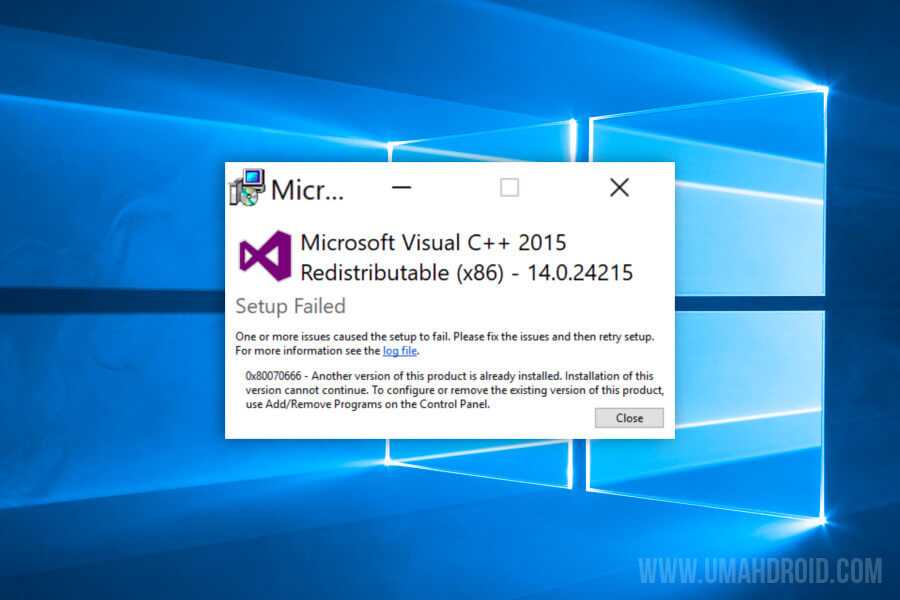 NET Framework и почему он установлен на моем компьютере?
NET Framework и почему он установлен на моем компьютере?
Также возможно, что вы увидите несколько установленных версий одного и того же распространяемого пакета или, по крайней мере, несколько версий одного года. Например, вы можете увидеть несколько версий распространяемого пакета 2008 года. Одни могут указывать, что это пакет обновления, а другие могут иметь немного другие номера версий. Таким образом, хотя иногда кажется, что установлено несколько версий одного и того же пакета, все они слегка отличаются. И, к сожалению, в отличие от
несколько похожий .NET Framework
, Microsoft никогда не объединяла все эти старые версии в единый пакет.
Вкратце: вы увидите некоторые пакеты, которые поставляются с Windows, а некоторые — с установленными вами приложениями. А если вы используете 64-битную Windows, вы увидите как 64-битную, так и 32-битную версии каждого пакета.
Могу ли я удалить некоторые из них?
Короткий ответ: да, но, вероятно, не стоит.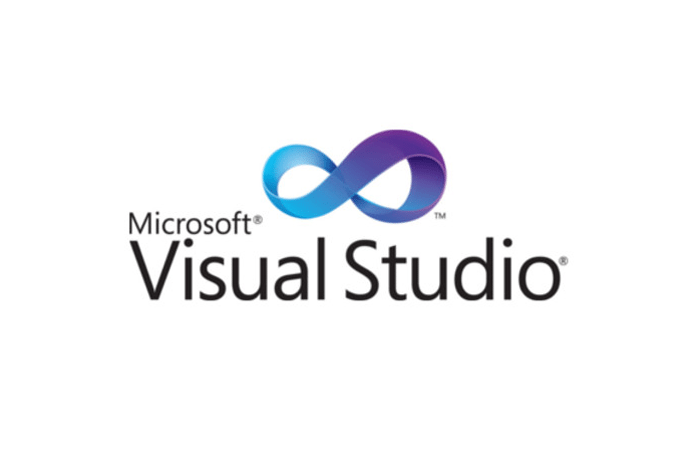
Вы никогда не знаете, какие из установленных приложений полагаются на каждый распространяемый компонент. Если вы удалите программу, она не удалит автоматически распространяемый компонент, на который она полагалась, поскольку у нее нет возможности узнать, полагаются ли на нее и другие приложения. Конечно, там могут быть некоторые распространяемые пакеты, которые вам не нужны, но если вы вручную удалите распространяемый пакет, который все еще используют некоторые программы, вы можете вызвать их некорректную работу, а в некоторых случаях даже вызвать проблемы в сама установка Windows.
Вас может раздражать то, что в вашем списке установленных программ находится так много их, но если на вашем компьютере все работает нормально, распространяемые файлы не причинят никакого вреда. Они также не занимают много места. Четыре версии, которые я установил в своей системе прямо сейчас, вместе взятые занимают менее 100 МБ дискового пространства.
Мы видели несколько советов, которые ходят в Интернете, предлагая удалить старые версии распространяемых файлов, оставив только самые свежие из каждого основного выпуска (с указанием года). Другими словами, они предлагают вам оставить последнюю распространяемую версию 2012 года и удалить более старые версии 2012 года. Мы проверили это и пришли к выводу, что это ненадежно. Иногда кажется, что это срабатывает, но нет никаких гарантий, что это сработает для вас. В моем собственном ограниченном тесте трех систем это вызвало проблемы в одной системе, где несколько программ перестали работать.
Другими словами, они предлагают вам оставить последнюю распространяемую версию 2012 года и удалить более старые версии 2012 года. Мы проверили это и пришли к выводу, что это ненадежно. Иногда кажется, что это срабатывает, но нет никаких гарантий, что это сработает для вас. В моем собственном ограниченном тесте трех систем это вызвало проблемы в одной системе, где несколько программ перестали работать.
Что мне делать, если у меня возникли проблемы?
К сожалению, зачастую проблему с приложением сложно свести к плохой распространяемой установке. Вы редко получаете сообщение об ошибке во время установки или работы программы, которое указывает вам непосредственно на распространяемые пакеты. Тем не менее, это возможность, и иногда ее стоит проверить, особенно если программа, которую вы только что установили, вызывает сбой другой уже установленной программы, и вы знаете, что обе они полагаются на один и тот же распространяемый компонент.
Во-первых, вы можете сделать пару основных шагов.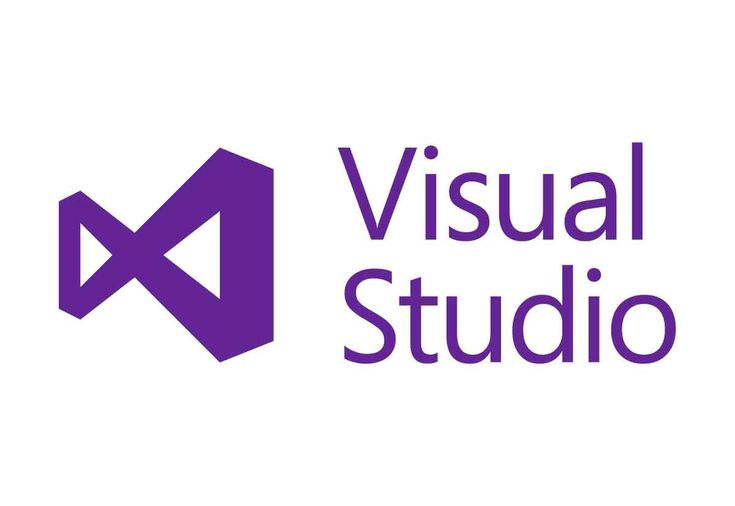 Убедитесь, что в Центре обновления Windows установлены все последние обновления. Если доступно обновление пакета, это может решить проблему. Вы также можете попробовать
Убедитесь, что в Центре обновления Windows установлены все последние обновления. Если доступно обновление пакета, это может решить проблему. Вы также можете попробовать
сканирование на наличие поврежденных системных файлов
в Windows. Это не займет много времени и может восстановить системные файлы, которые были повреждены или пропали без вести. Всегда стоит попробовать.
СВЯЗАННЫЕ С:
Как сканировать (и исправлять) поврежденные системные файлы в Windows
Если эти шаги не помогли решить проблему, вы можете попробовать удалить, а затем переустановить версию, о которой идет речь. А если вы не знаете конкретную версию, вы можете рискнуть и попробовать удалить все распространяемые пакеты со своего компьютера, а затем установить все последние реализации каждой версии. Какой бы маршрут вы ни выбрали, убедитесь, что вы
сделайте резервную копию вашего компьютера
первый!
Вы можете удалить распространяемые файлы так же, как и любую другую программу в приложении панели управления «Программы и компоненты».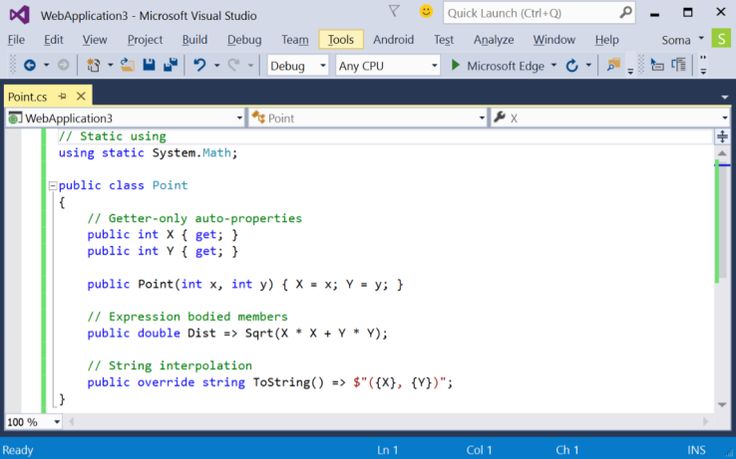 Затем вы можете загрузить и установить последние версии с сайта Microsoft
Затем вы можете загрузить и установить последние версии с сайта Microsoft
Центр загрузок
. Вот несколько прямых ссылок на каждую версию:
Распространяемый компонент Microsoft Visual C ++ 2005 SP1 (x86)
Распространяемый компонент Microsoft Visual C ++ 2005 SP1 (x64)
Распространяемый компонент Microsoft Visual C ++ 2008 SP1 (x86)
Распространяемый компонент Microsoft Visual C ++ 2008 SP1 (x64)
Распространяемый компонент Microsoft Visual C ++ 2010 SP1 (x86)
Распространяемый компонент Microsoft Visual C ++ 2010 SP1 (x64)
Распространяемый компонент Microsoft Visual C ++ 2012 с обновлением 4 (x86 и x64)
Распространяемый компонент Microsoft Visual C ++ 2013 (x86 и x64)
Распространяемый компонент Microsoft Visual C ++ 2015 с обновлением 2 (x86 и x64)
Просто помните, что если вы используете 64-разрядную версию Windows, вам необходимо загрузить и установить как 32-разрядную (x86), так и 64-разрядную (x64) версии.
И вот оно. Надеюсь, это хотя бы объясняет, что это за распространяемые пакеты Visual C ++ и почему их так много установлено на вашем ПК.
Долго устанавливается Microsoft Visual C: что делать — МирДоступа
[adace-ad id=»5173″]
Если Microsoft Visual C++ долго устанавливается проблему нужно искать в системе или в её настройках…
Если долго устанавливается Microsoft Visual C необходимо проверить наличие пакета Microsoft Redistributable.
Когда установка Microsoft Redistributable (Visual C++) происходит слишком долго необходимо открыть Центр обновлений Windows и проверить наличие обновлений, которые можно установить.
Следует убедиться в том, что установлен пакет обновлений KB2999226, который необходим для корректной работы Microsoft Visual C
Установить пакет KB2999226 можно двумя способами — через Центр обновлений Windows или скачав его на сайте Microsoft. Первый способ предполагает установку KB2999226 через Центр обновлений Windows — тут всё просто.
Первый способ предполагает установку KB2999226 через Центр обновлений Windows — тут всё просто.
Устанавливаем KB299266
Установить KB299266 можно и скачав данный пакет с сайта Microsoft. Для этого требуется выполнить следующие действия:
- Скачать два файла — vc_redist.x64.exe и Windows 8.1-KB2999226-x64.msu
- Создать на диске С:/ папку Packages и добавить в неё указанные выше файлы.
Теперь надо выполнить следующие действия: зайти через «Пуск» в раздел «Все программы», открыть вкладку «Стандартные» и найти «Командную строку» — запускаем её от имени администратора и вводим в неё следующие команды:
Решение 1
Ответить почему долго устанавливается Microsoft Visual C может быть весьма затруднительно. В таких случаях необходимо скачать Средство устранения неполадок Microsoft и выполнить проверку системы. После устранения неполадок пробуем установить Microsoft Visual C заново.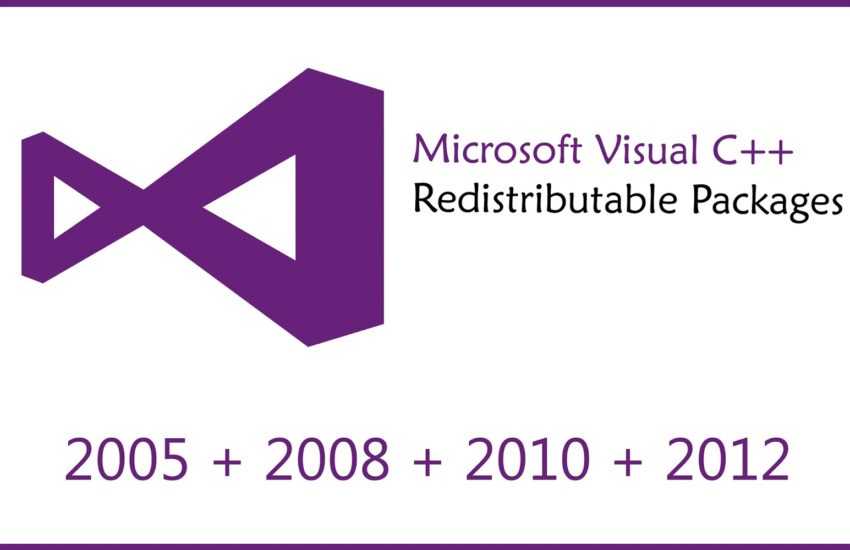 Если не помогло переходим к следующему шагу.
Если не помогло переходим к следующему шагу.
Решение 2
Для корректной работы Microsoft Visual C необходим файл Арi-ms-win-сrt-runtime-l1-1-0.dll — он является составляющей Universal C Runtime, поэтому он непременно должен быть в библиотеках Microsoft Visual C++.
[adace-ad id=»5168″]
Если файл Арi-ms-win-сrt-runtime-l1-1-0.dll отсутствует в системе его необходимо скачать отдельно на сайте Microsoft.
Решение 3
Возможно проблемы с установкой Microsoft Visual C возникают со стороны определённой программы или игры.
Бесконечная или слишком долгая установка Microsoft Visual C характерна для случаев когда игра или другая программа была установлена с ошибками или она конфликтует с файлом арi-ms-win-сrt-runtime-l1-1-0.dll
Если данное решение не дало никаких результатов необходимо перейти к следующему шагу.
Решение 4
В тех случаях когда долго устанавливается Microsoft Visual C нельзя исключать наличие вредоносного кода в системе. Необходимо выполнить проверку системы при помощи антивирусного программного обеспечения.
Необходимо выполнить проверку системы при помощи антивирусного программного обеспечения.
Решение 5
Если запись о регистрации арi-ms-win-сrt-runtime-l1-1-0.dll отсутствует в реестре системы установка Microsoft Visual C может занимать довольно продолжительное время.
Для восстановления записей реестра можно воспользоваться любой подходящей утилитой, например, CCleaner или Reg Organizer
Таким образом, проблема долго устанавливается Microsoft Visual C может быть решена несколькими способами…
Visual Studio Code — редактирование кода. Новое определение
Встречайте IntelliSense.
Не ограничивайтесь подсветкой синтаксиса и автозаполнением с помощью IntelliSense, которая обеспечивает интеллектуальное завершение на основе типов переменных, определений функций и импортированных модулей.
Отладка операторов печати осталась в прошлом.
Код отладки прямо из редактора. Запускайте или подключайтесь к работающим приложениям и выполняйте отладку с помощью точек останова, стеков вызовов и интерактивной консоли.
Встроенные команды Git.
Работа с Git и другими поставщиками SCM никогда не была проще. Просматривайте различия, промежуточные файлы и делайте коммиты прямо из редактора. Push and pull из любой размещенной службы SCM.
Расширяемый и настраиваемый.
Хотите еще больше возможностей? Установите расширения, чтобы добавить новые языки, темы, отладчики и подключиться к дополнительным службам. Расширения запускаются в отдельных процессах, что гарантирует, что они не замедлят работу вашего редактора. Узнайте больше о расширениях.
Развертывание с уверенностью и легкостью
С помощью Microsoft Azure вы можете развертывать и размещать сайты React, Angular, Vue, Node, Python (и не только!) простота, все из VS Code.
Код VS для
Приступить к работе
| Пользовательский установщик | 64 бит | 32 бита | АРМ |
| Установщик системы | 64 бит | 32 бита | АРМ |
. zip zip | 64 бит | 32 бита | АРМ |
| .deb | 64 бит | АРМ | РУКА 64 |
| .об/мин | 64 бит | АРМ | РУКА 64 |
| .tar.gz | 64 бит | АРМ | РУКА 64 |
| Snap Store | |||
| .zip | Универсальный | Чип Intel | Яблочный силикон | |||||
Хотите получить новые функции раньше?
Вместо этого получите сборку Insiders.
Используйте vscode.dev для быстрого редактирования онлайн!
GitHub, Azure Repos и локальные файлы.
Условия лицензии и конфиденциальности
Загружая и используя Visual Studio Code, вы соглашаетесь с условиями лицензии и заявлением о конфиденциальности. ПРОТИВ
Код автоматически отправляет данные телеметрии и аварийные дампы, чтобы помочь нам улучшить продукт. Если бы вы
предпочитаете не отправлять эти данные, пожалуйста, перейдите к разделу «Как отключить отчеты о сбоях», чтобы узнать, как отключить их.
Бесплатная загрузка и установка Microsoft Visual C++
- Мастер разделов
- Диспетчер разделов
- Бесплатная загрузка и установка Microsoft Visual C++
Линда |
Последнее обновление
Английский
- немецкий
Хотите установить Microsoft Visual C++ на свой компьютер? В этом сообщении от мастера создания разделов MiniTool представлен процесс загрузки и установки Microsoft Visual C++ , включая компилятор и среду выполнения.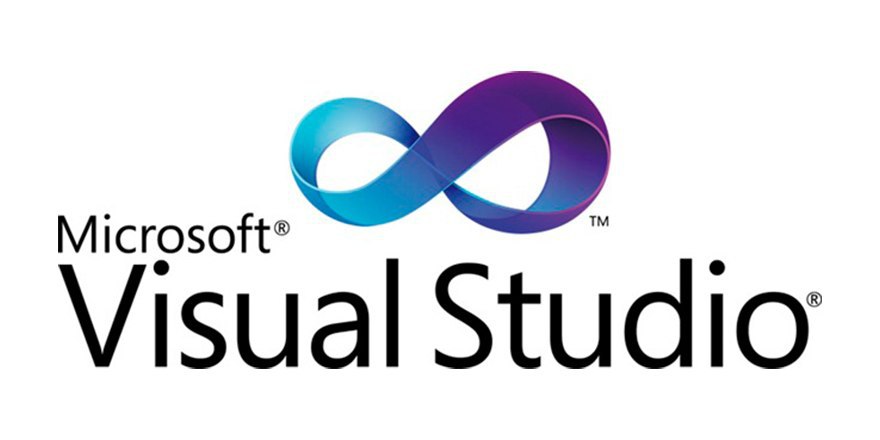
Microsoft Visual C++ Загрузите и установите
Microsoft Visual C++ (также называемый Visual C++, MSVC, VC++ или VC) — это инструмент разработки Microsoft C++ с интегрированной средой разработки, которая предоставляет C, C++, CLI и другие языки программирования.
Он также объединяет удобные инструменты отладки, такие как интерфейс программирования приложений Windows (Windows API), 3D-анимация DirectX API и платформа Microsoft .NET. В настоящее время последней версией является Microsoft Visual C++ 2022.
Если вы хотите загрузить и установить инструмент программирования Microsoft Visual C++, вы можете загрузить и установить Microsoft Visual Studio, который поможет вам установить C++, Python, JavaScript/TypeScript или Node.js.
Процесс выглядит следующим образом:
Шаг 1: Загрузите Visual Studio с этой страницы. Запустите установочный файл Visual Studio.
Шаг 2: Настройте установку, выбрав Рабочие нагрузки , Отдельные компоненты , Языковые пакеты и Места установки .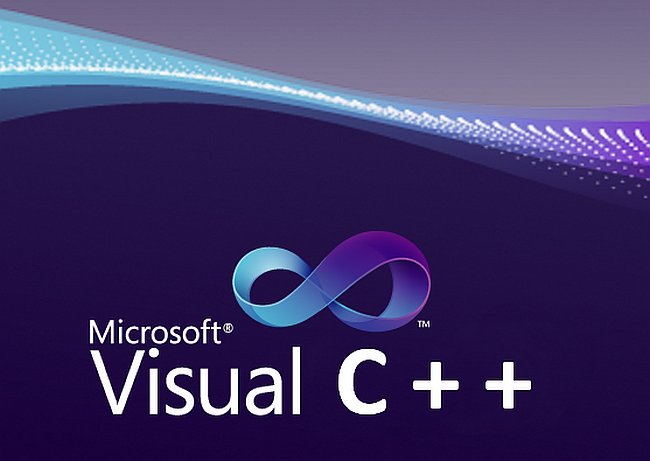
Есть ли инструмент, помогающий вам установить автономную версию VC++? Да, ты можешь. Это инструмент Visual C++ Build Tools 2015. Чтобы узнать больше, щелкните эту страницу.
Загрузка и установка распространяемого пакета Microsoft Visual C++
Если вы хотите запускать приложения на основе языка программирования VC++, для вашего ПК требуется соответствующий распространяемый пакет Microsoft Visual C++.
В этой таблице перечислены часто используемые распространяемые пакеты Microsoft Visual C++.
| 32-бит | 64-бит |
| Распространяемый пакет Microsoft Visual C++ 2005 (x86) | Распространяемый пакет Microsoft Visual C++ 2005 (x64) |
| Распространяемый пакет Microsoft Visual C++ 2008 (x86) | Распространяемый пакет Microsoft Visual C++ 2008 (x64) |
| Распространяемый пакет Microsoft Visual C++ 2010 (x86) | Распространяемый пакет Microsoft Visual C++ 2010 (x64) |
| Распространяемый пакет Microsoft Visual C++ 2012 (x86) | Распространяемый пакет Microsoft Visual C++ 2012 (x64) |
| Распространяемый пакет Microsoft Visual C++ 2013 (x86) | Распространяемый пакет Microsoft Visual C++ 2013 (x64) |
| Распространяемый пакет Microsoft Visual C++ 2015–2022 (x86) | Распространяемый пакет Microsoft Visual C++ 2015-2022 (x64) |
Версии Visual Studio, начиная с Visual Studio 2015, используют одни и те же распространяемые файлы.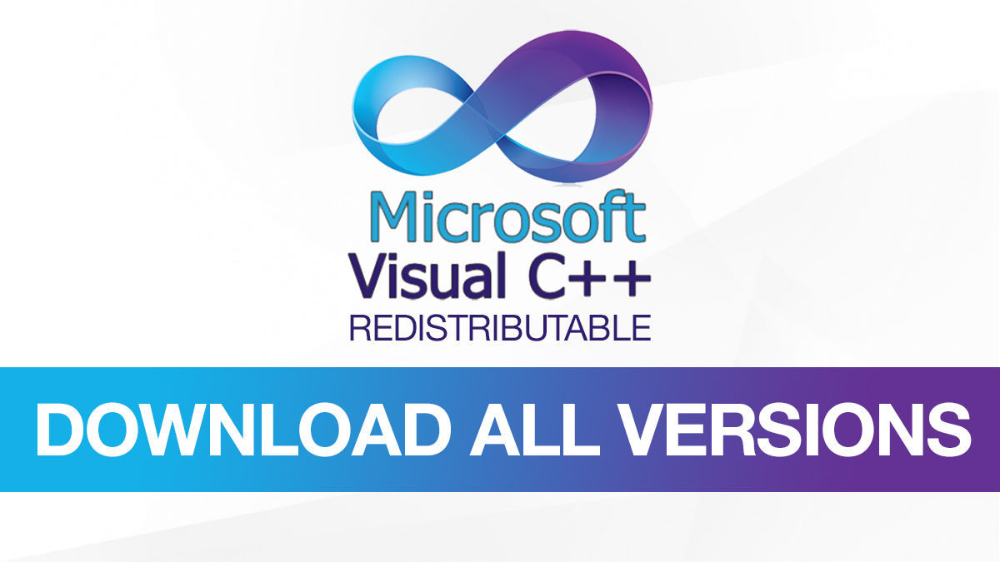
Если вы хотите загрузить распространяемый пакет Microsoft Visual C++ 2015 (x64)/(x86), распространяемый пакет Microsoft Visual C++ 2017 (x64)/(x86), Microsoft Visual C++ 2019Распространяемый пакет (x64)/(x86) или распространяемый пакет Microsoft Visual C++ 2022 (x64)/(x86), вам просто нужно щелкнуть последнюю ссылку.
После загрузки распространяемого пакета Microsoft Visual C++ достаточно дважды щелкнуть его, чтобы запустить. Затем следуйте указаниям мастера, чтобы установить среду выполнения.
Если для вашего приложения требуется распространяемый пакет Microsoft Visual C++, вам необходимо загрузить его. Если на вашем ПК установлено много разных распространяемых пакетов Microsoft Visual C++, не удаляйте ни один из них, потому что разные приложения используют разные пакеты.
MiniTool предлагает Мастер создания разделов MiniTool, который поможет вам управлять диском. С его помощью вы можете легко очистить место на диске, создать резервную копию системы, перенести ОС и т.